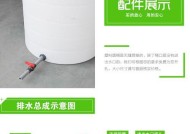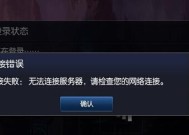掌握常用的DOS命令,提升工作效率(详细解析常见DOS命令及实用技巧)
- 电脑知识
- 2024-08-29
- 46
- 更新:2024-08-19 13:53:02
DOS(DiskOperatingSystem)是一种操作系统,它能够通过命令行界面提供对计算机的控制和管理。作为IT从业人员,熟悉常用的DOS命令是必不可少的技能之一。本文将详细介绍常见的DOS命令及其用法,以帮助读者更好地掌握DOS操作技巧,提高工作效率。

cd命令:切换目录
cd命令是DOS中最常用的命令之一,用于切换当前工作目录。通过输入“cd目录路径”可以切换到指定目录,例如“cdC:\Windows”即可切换到Windows目录。
dir命令:查看目录内容
dir命令用于列出当前目录下的所有文件和子目录。输入“dir”即可显示当前目录下的文件列表,包括文件名、大小和创建日期等信息。
md命令:创建目录
md命令用于创建新的目录。通过输入“md目录名”可以在当前目录下创建一个新的子目录,例如“mddocuments”即可在当前目录下创建一个名为documents的子目录。
rd命令:删除目录
rd命令用于删除指定的目录。输入“rd目录名”即可删除指定的目录,例如“rddocuments”即可删除名为documents的子目录。
copy命令:复制文件
copy命令用于复制一个或多个文件到指定的位置。通过输入“copy文件路径目标路径”可以将文件复制到指定的目标路径,例如“copyC:\file.txtD:\backup”即可将file.txt复制到D盘的backup目录下。
del命令:删除文件
del命令用于删除指定的文件。输入“del文件路径”即可删除指定的文件,例如“delC:\file.txt”即可删除C盘下的file.txt文件。
rename命令:重命名文件
rename命令用于重命名指定的文件。通过输入“rename旧文件名新文件名”可以将文件重命名,例如“renamefile.txtnewfile.txt”即可将file.txt重命名为newfile.txt。
type命令:查看文件内容
type命令用于查看指定文件的内容。输入“type文件路径”可以显示文件中的内容,例如“typeC:\file.txt”即可显示file.txt中的内容。
cls命令:清空屏幕
cls命令用于清空当前屏幕内容,以便于显示新的信息。输入“cls”即可清空屏幕上的所有文本。
ping命令:测试网络连接
ping命令用于测试与指定主机之间的网络连接。输入“ping目标IP地址”即可发送一个ICMP回显请求到目标主机,用于检测网络连接是否正常。
ipconfig命令:查看网络配置
ipconfig命令用于显示当前计算机的网络配置信息。输入“ipconfig”即可查看当前计算机的IP地址、子网掩码和默认网关等网络相关信息。
tasklist命令:查看进程列表
tasklist命令用于显示当前正在运行的进程列表。输入“tasklist”即可查看当前系统中所有进程的详细信息,包括进程ID、内存占用和运行状态等。
taskkill命令:结束进程
taskkill命令用于结束指定的进程。通过输入“taskkill/PID进程ID”或“taskkill/IM进程名”可以结束指定的进程,例如“taskkill/PID1234”即可结束进程ID为1234的进程。
systeminfo命令:查看系统信息
systeminfo命令用于显示当前计算机的系统信息。输入“systeminfo”即可查看计算机的操作系统版本、CPU型号和内存容量等详细信息。
exit命令:退出DOS窗口
exit命令用于退出当前的DOS窗口。输入“exit”即可关闭当前的DOS窗口。
掌握常用的DOS命令能够提高我们在日常工作中的操作效率。通过本文介绍的这些常见的DOS命令,读者可以更加熟练地使用DOS命令,轻松应对各种操作需求。无论是切换目录、查看文件还是管理进程,熟练运用这些命令将帮助我们更加高效地完成工作。
常用的DOS命令大全及用法详解
随着计算机的普及和操作系统的多样化,熟练掌握计算机的基本操作是非常重要的。而DOS(DiskOperatingSystem)命令作为一种基于磁盘的操作系统,是现代计算机操作中不可或缺的一部分。本文将详细介绍常用的DOS命令及其用法,帮助读者更好地理解和运用DOS命令,提高计算机操作效率。
一:查看目录和文件
通过dir命令,可以列出当前目录下的所有文件和文件夹,包括文件的大小、创建日期等详细信息。在命令行中输入dir,并按下回车键,即可显示当前目录下的所有文件列表。
二:切换目录
使用cd命令可以在不同的目录之间进行切换。输入cdDocuments,即可进入Documents文件夹;输入cd..,即可返回上一级目录。
三:创建目录
通过md命令可以在当前目录下创建新的文件夹。输入mdNewFolder,即可在当前目录下创建一个名为NewFolder的文件夹。
四:删除目录
使用rd命令可以删除指定的空文件夹。输入rdEmptyFolder,即可删除名为EmptyFolder的空文件夹。
五:复制文件
通过copy命令可以将一个或多个文件从一个位置复制到另一个位置。输入copyfile.txtC:\NewFolder,即可将名为file.txt的文件复制到C盘下的NewFolder文件夹中。
六:移动文件
使用move命令可以将文件从一个目录移动到另一个目录。输入movefile.txtC:\NewFolder,即可将名为file.txt的文件从当前目录移动到C盘下的NewFolder文件夹中。
七:重命名文件
通过rename命令可以修改文件的名称。输入renameold.txtnew.txt,即可将名为old.txt的文件重命名为new.txt。
八:删除文件
使用del命令可以删除指定的文件。输入delfile.txt,即可删除名为file.txt的文件。
九:格式化磁盘
通过format命令可以对磁盘进行格式化操作,清除磁盘上的数据,并重新建立文件系统。输入formatC:/FS:NTFS,即可对C盘进行NTFS格式化。
十:查看IP配置
使用ipconfig命令可以查看当前计算机的IP配置信息,包括IP地址、子网掩码、默认网关等。输入ipconfig,即可显示当前计算机的IP配置信息。
十一:关闭计算机
通过shutdown命令可以关闭计算机。输入shutdown/s,即可立即关闭计算机。
十二:重启计算机
使用shutdown命令的/r参数可以重启计算机。输入shutdown/r,即可重新启动计算机。
十三:显示系统时间
通过time命令可以显示当前系统的时间。输入time,即可显示当前系统的时间。
十四:显示系统日期
使用date命令可以显示当前系统的日期。输入date,即可显示当前系统的日期。
十五:帮助命令
通过help命令可以获取关于其他DOS命令的帮助信息。输入helpdir,即可获取dir命令的详细用法和参数解释。
掌握常用的DOS命令对于提高计算机操作效率至关重要。本文介绍了查看目录和文件、切换目录、创建目录、复制文件、移动文件、重命名文件、删除文件、格式化磁盘、查看IP配置、关闭和重启计算机、显示系统时间和日期以及帮助命令等常用DOS命令及其用法。读者通过学习和实践这些命令,可以轻松玩转Windows操作系统,提高工作和学习效率。